怎样把多张pdf合成一个文件?四种方法让PDF合并不求人
怎样把多张pdf合成一个文件?在日常工作和学习中,我们经常会遇到需要将多份PDF文件合并成一个完整文档的情况。无论是为了归档整理、方便分享,还是为了打印输出,将零散的PDF文件整合起来,都能大大提高效率和便捷性。将多张PDF文件合成一个文件并非难事,本文将介绍四种PDF合并方法,让你无需再为复杂的操作而烦恼。

方法一:使用迅捷PDF转换器在线网站
迅捷PDF转换器在线网站是一个功能强大的在线工具,无需安装任何软件,即可在浏览器中完成PDF合并操作。它支持多种文件格式的转换和合并,操作简单,速度快。
操作步骤:
1.使用任意浏览器进入在线网站,选择【PDF合并】功能。
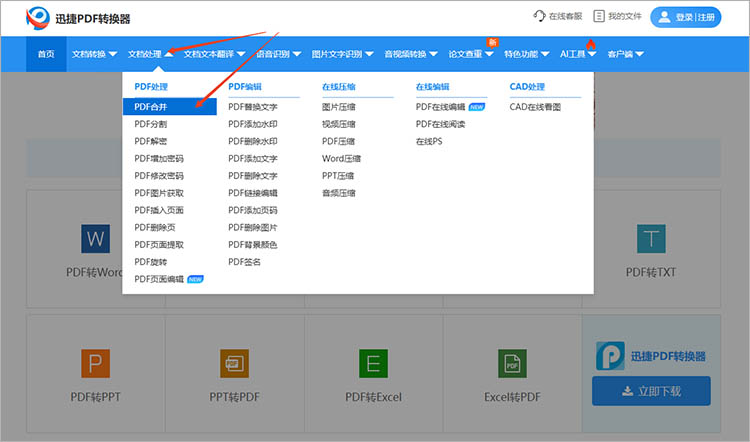
2.进入对应的功能页面后,点击【选择文件】按钮,上传多个想要合并的文件。
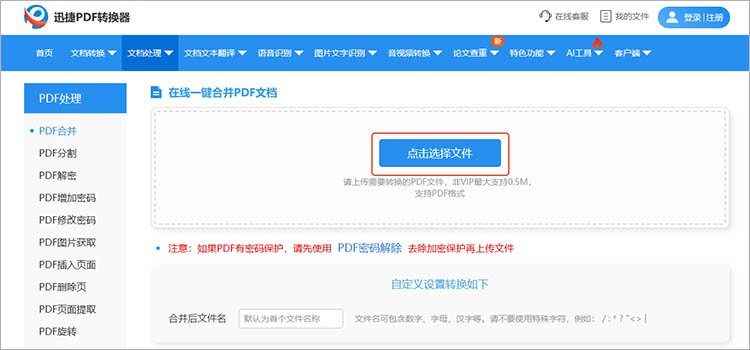
3.选择合适的合并模式和顺序,修改合并后的文件名,点击【开始合并】。
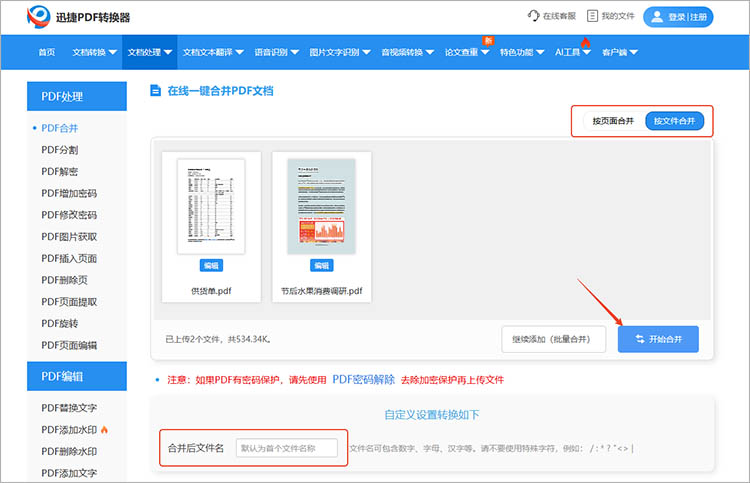
方法二:使用迅捷PDF转换器
迅捷PDF转换器是一款功能丰富的桌面软件,支持PDF与多种文件格式之间的转换和合并。它操作简单,界面友好,支持批量操作,能够有效提高工作效率。
操作步骤:
1.在软件的功能栏中找到【PDF操作】,选择其中的【PDF合并】功能。

2.点击【添加文件】或直接拖放文件,都可以完成PDF文件的上传。
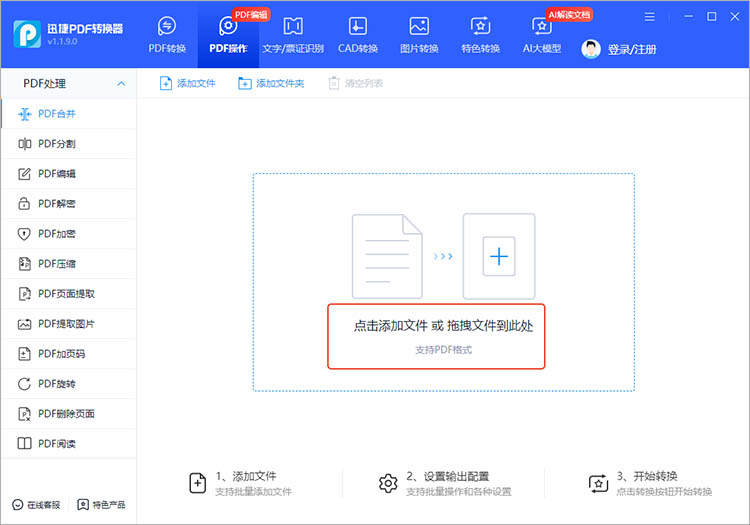
3.在文件列表中,长按拖拽可以调整文件合并的顺序。确定合并后文件的保存位置,点击【开始合并】等待软件完成处理。
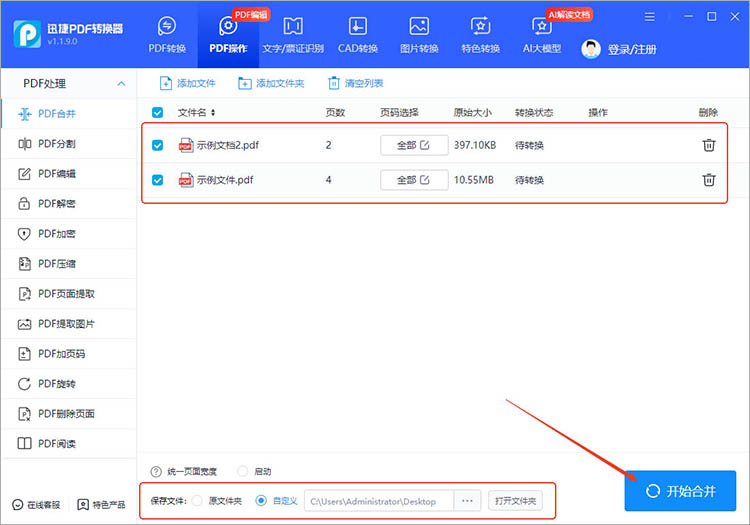
方法三:使用迅捷PDF编辑器
迅捷PDF编辑器不仅支持PDF合并功能,还提供了丰富的PDF编辑工具。可以对合并后的PDF文件进行进一步的编辑和调整,例如添加文字、图片、水印等。
操作步骤:
1.启动软件,打开需要处理的PDF文件。在上方的功能栏中找到【文档】,选择其中的【插入页面】功能。
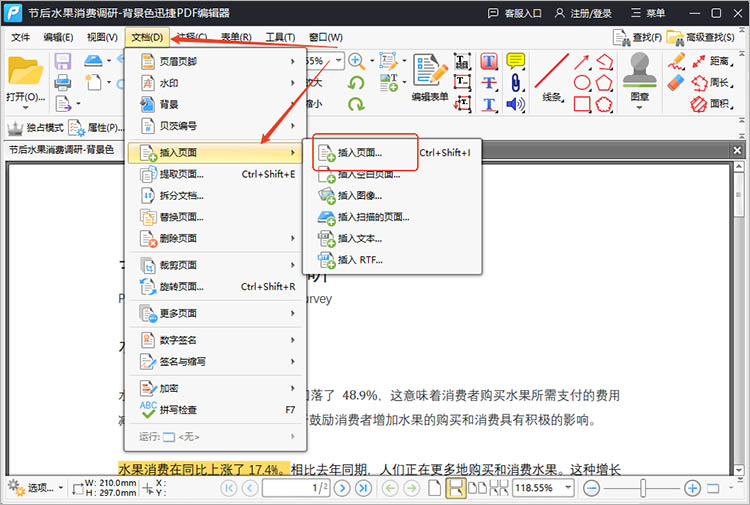
2.在弹出的窗口中,选择需要合并的PDF文件。同时,选择文件插入的位置。
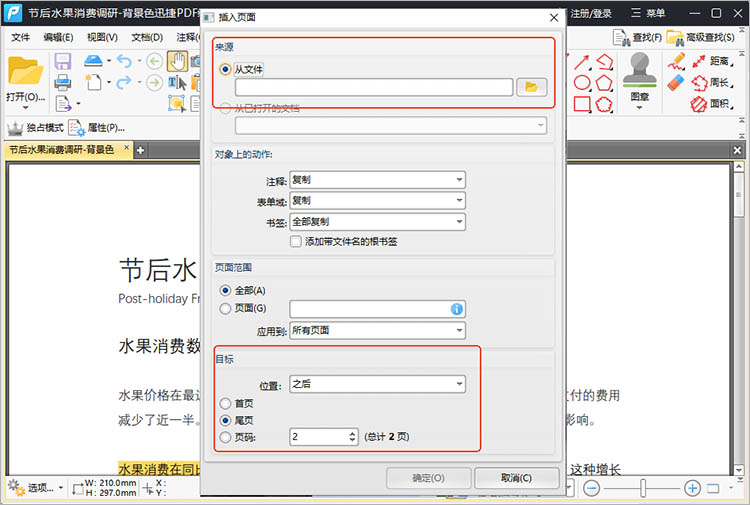
3.点击【确定】软件将完成多个文件的合并。点击【文件】,选择【保存】/【另存为】将处理后的文件保存到设备中。
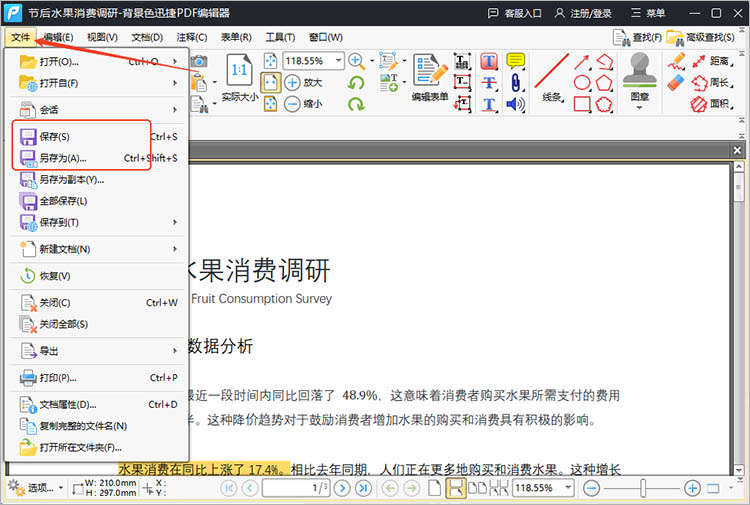
方法四:使用操作系统自带功能
Windows和macOS等操作系统自带的PDF合并功能无需安装额外软件,操作简单。
操作步骤(以Windows为例):
1.打开文件资源管理器,找到需要合并的PDF文件。按住Ctrl键,依次选中所有需要合并的PDF文件。右键点击其中一个文件,选择【打印】选项。
2.在打印对话框中,选择“Microsoft Print to PDF”作为打印机。设置纸张大小、边距等参数(如有需要)。
3.点击【打印】按钮,选择保存路径并输入文件名,完成合并。
在日常工作中,掌握“怎样把多张pdf合成一个文件”是一项实用的技能。通过上述四种方法,无论是在线工具的便捷性,还是桌面软件的强大功能,亦或是操作系统自带功能的简单快速,都能满足不同场景下的需求。希望这些方法能帮助你轻松完成PDF文件的合并任务,让文档整理和分享变得更加快捷。
相关文章
电脑上两个pdf合并成一个pdf,三款实用工具推荐
在日常的工作和学习中,我们常常需要在电脑上两个pdf合并成一个pdf,比如整理文档资料、制作电子书或者整合报告等。掌握正确的PDF合并方法不仅能节省时间,还可以提升工作效率。在接下来的内容中,本文将向你推荐三款实用工具,并介绍他们的各自的优势和使用方法,帮助大家轻松完成PDF合并操作。
如何旋转pdf方向?快速处理的4个方案
如何旋转pdf方向?PDF文档作为一种通用的电子文档格式,在工作和生活中被广泛使用。有时我们会发现有些页面方向不符合我们的阅读或打印需求,比如横着的页面需要竖过来,或者竖着的页面需要横过来。为了满足这些需求,我们可以采用多种方法来旋转PDF的方向,本文就将分享4个快速处理的方案,让你轻松应对各种情况。
pdf图像怎么旋转?轻松调整方向的三个技巧
在处理PDF文件时,图像方向的调整常常是一个让人头疼的问题。无论是文档扫描、图片插入还是其他原因导致的图像方向错误,都可能影响文件的可读性和美观度。本文将围绕“pdf图像怎么旋转”这一主题,为小伙伴们提供三种便捷的PDF旋转方法,帮助大家轻松调整PDF的图像方向,让文档看起来更加整洁和专业。
怎么把pdf前面几页去掉?推荐4款工具及操作指南
怎么把pdf前面几页去掉?在处理PDF文件的过程中,我们常常会遇到需要删除前面几页的情况,无论是为了精简文档内容,还是为了重新排版整合。下面,本文将详细介绍4款实用的工具及其操作指南,帮助你轻松去除PDF前面几页,无论是初学者还是有一定基础的用户,都能从中找到适合自己的PDF删除页面方案,提升PDF文件处理的效率和灵活性。
哪种pdf阅读器好用?试试这三款
哪种pdf阅读器好用?在数字时代,PDF 件因其格式稳定、兼容性强等特点,广泛应用于各种场景,无论是学术研究、商务办公还是日常阅读,PDF阅读器都扮演着不可或缺的角色。本文将介绍三款简单好用的PDF阅读器工具,帮助你找到适合自己的PDF。

 ”
” ”在浏览器中打开。
”在浏览器中打开。

